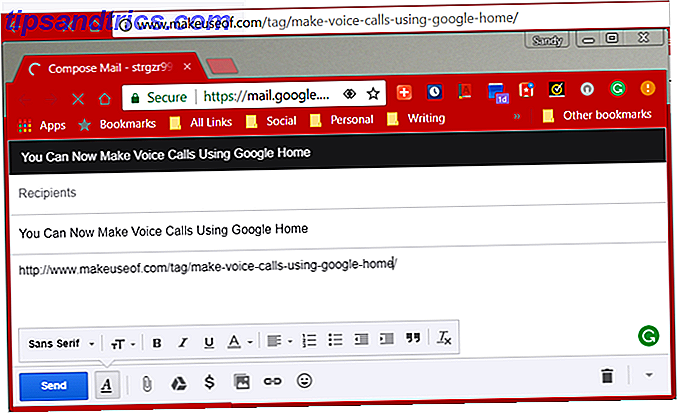Hai mai sentito persone parlare di come impostare un PC Home Theater (HTPC) e ti chiedi quale sia l'esagerazione? Per me, la cosa più eccitante è la capacità di usare il mio schermo televisivo per un monitor del computer. In altre parole, avere un HTPC significa che posso riprodurre video di YouTube (e altri) sulla mia TV nel mio salotto per condividere con tutta la mia famiglia in una volta.
Questo articolo ti darà una panoramica su come impostare un HTPC, la straordinaria potenza che offre, i modi per personalizzare la tua e su come controllare il tuo sistema con facilità.
Perché utilizzare un PC Home Theater?
Come accennato in precedenza, avere un HTPC significa che puoi guardare i video di YouTube sulla tua TV. Questo vale anche per altri video online, come video Vimeo, talk TED e una varietà di altre fonti video online. Un HTPC è anche ottimo per mostrare video, fotografie, musica o film dai computer della tua rete sul televisore.
Non c'è modo più comodo di sedersi tra le foto delle vacanze, i filmati domestici e i contenuti video scaricati che dal divano guardando il grande schermo. Puoi anche configurare un HTPC per riprodurre la radio online di tutto il mondo dai tuoi altoparlanti TV. Secondo me, la musica della radio online offre un suono di sottofondo migliore rispetto agli spettacoli televisivi, perché non devi prestare attenzione alla trama o alle immagini per godertela.
Iniziare con un HTPC
Non è particolarmente difficile iniziare con un HTPC, ma una cosa che voglio sottolineare è che una volta iniziato, è difficile smettere. Se sei come me, ogni fine settimana o così avrai piccoli piccoli miglioramenti che decidi di fare ... che trascorrerai con gioia interi pomeriggi.
Non è necessario fare tutto in questa guida in una sola volta. Pensa ad esso come una tabella di marcia per mostrarti dove puoi andare con esso una volta che lo stai eseguendo. Noi di MakeUseOf non ci assumiamo alcuna responsabilità se l'aggiornamento del tuo HTPC diventa una nuova ossessione. Considera questo il tuo unico avvertimento.
Opzioni hardware HTPC economiche
Alcuni dei più popolari hardware per eseguire un HTPC fai-da-te sono il Raspberry Pi e l'Ouya. Ho fatto il mio con un Raspberry Pi, quindi non tutti gli aspetti di questa guida si applicano agli utenti di Ouya.

Il Raspberry Pi è un computer da $ 35 circa delle dimensioni di un mazzo di carte. Dovrai fornirgli uno schermo, una tastiera e un mouse, una fonte di alimentazione e una scheda SD con almeno 4 GB di spazio. Puoi imparare di più su come trasformare il tuo Raspberry Pi in un HTPC Come fare il tuo Raspberry Pi in un sistema Home Theatre Come fare il tuo Raspberry Pi in un sistema Home Theatre Quattro settimane e ho giocato con il mio Raspberry Pi in vari modi, dall'utilizzarlo per navigare sul web e alle attività quotidiane di calcolo quotidiano, giocando con le varie configurazioni che sono ... Leggi di più, o guarda il nostro Raspberry Pi non ufficiale Raspberry Pi: The Unofficial Tutorial Raspberry Pi: The Unofficial Tutorial Se sei un attuale proprietario di Pi che vuole saperne di più o un potenziale proprietario di questo dispositivo di dimensioni di una carta di credito, questa non è una guida da non perdere. Leggi di più per tutto ciò che devi sapere al riguardo.

L'Ouya è una console di gioco basata su Android da $ 99 che le persone si sono trasformate in HTPC facilmente. Scopri tutto sulla console di Ouya Scopri tutto su Ouya, la console di giochi da $ 99 Scopri tutto su Ouya, la console di giochi da $ 99 Ulteriori informazioni o consulta questa discussione sul forum sull'utilizzo di Ouya come HTPC su OuyaForum se desideri utilizzare l'Ouya come hardware.
Configurazione del software HTPC
Una volta acquisito un Raspberry Pi, è necessario posizionare su di esso un sistema operativo. Se non hai mai installato un sistema operativo su un Raspberry Pi da zero, ci sono alcuni software che lo rendono davvero facile da fare. Leggi di più su come NOOBS (New Out Of Box Software) può aiutare Come NOOBS per Raspberry Pi può aiutare gli utenti di prima volta Come NOOBS per Raspberry Pi può aiutare gli utenti di prima volta C'è qualcosa nel Raspberry Pi che potrebbe semplicemente mettere le persone fuori: fino ad ora, la sua configurazione non è stata particolarmente user-friendly. NOOBS mira a cambiarlo! Maggiori informazioni per gli utenti principianti di Raspberry Pi. NOOBS rende anche semplice eseguire più sistemi operativi sul Raspberry Pi, di cui esistono diverse opzioni.
Sistemi operativi

La scelta di un sistema operativo per il tuo HTPC è come decidere se si desidera eseguire Windows, Linux o Mac su un desktop, solo con diverse opzioni. Per il tuo primo HTPC fai-da-te, ti consiglio di eseguire una versione di XBMC (XBox Media Center). Due opzioni popolari sono OpenELEC (Open Embedded Linux Entertainment Center) e RaspBMC.

Ho scelto di eseguire OpenELEC per due motivi: 1) la dimensione del sistema operativo è significativamente inferiore a quella di RaspBMC e 2) è più veloce di RaspBMC. Quando esegui il tuo HTPC su un dispositivo a potenza ridotta come il Raspberry Pi, apprezzerai qualsiasi miglioramento della velocità che puoi ottenere. Questo articolo farà riferimento a qualsiasi tipo di sistema operativo basato su XBMC per il tuo HTPC come XBMC da qui in poi.
Componenti aggiuntivi: il PC "App" del PC Home Theater
Troverai componenti aggiuntivi per servizi video come l'add-on di YouTube, l'add-on Vimeo e il componente aggiuntivo TED, a seconda del tipo di video che desideri guardare. Una volta impostati i componenti aggiuntivi del video, potrai cercare il servizio per i tuoi video preferiti quasi come se stessi utilizzando un browser Internet su un PC tradizionale, solo che li stai riproducendo sul grande schermo.
Se un TV-replacement è più quello che stai cercando, leggi i componenti aggiuntivi per guardare la TV sul tuo XBMC Guarda i programmi TV su XBMC con questi add-on Guarda i programmi TV su XBMC con questi add-on Ti piace la TV? Allora ami anche XBMC, anche se non lo conosci ancora. Il software del centro multimediale definitivo offre una vasta gamma di modi per raggiungere il tuo preferito ... Leggi di più - dalle opzioni legali a non legali. Se sei un appassionato di Internet radio e app come la famosa app di radio internazionale TuneIn Radio Android, troverai anche un add-on per TuneIn su XBMC - così puoi ascoltare la tua radio dagli altoparlanti collegati ai tuoi viventi televisione in camera La mia famiglia adora utilizzare il componente aggiuntivo per la radio di TuneIn per la musica di sottofondo in casa.
Se non riesci a trovare informazioni sulle condizioni meteorologiche dalle notizie o dal Canale Meteo, potresti trovare utile un componente aggiuntivo. Alcuni componenti aggiuntivi non sono resi disponibili per impostazione predefinita quando si imposta XBMC. Il seguente articolo prende un accenno per spiegare come scaricare archivi 5 Amazing Add-On per XBMC Media Center 5 Amazing Add-On per XBMC Media Center Rendi ancora XBMC più interessante aggiungendo questi fantastici componenti aggiuntivi. Sia che tu sia interessato a TV, sport o giochi, questi plugin ti aiuteranno a ottenere il massimo dal tuo televisore. L'ultima volta, mi sono lamentato della fine di ... Leggi altro per accedere ad altri componenti aggiuntivi.
Skin: Rendere fantastico il tuo HTPC

Confluence (la skin di default) è la migliore per il massimo livello di controllo del tuo HTPC. Altre skin possono sembrare belle, ma potrebbero non avere la profondità delle opzioni di menu e le descrizioni di ciò che è possibile fare. Uso Confluence ogni volta che aggiorno il mio HTPC e ho bisogno di molto controllo.

Giorno per giorno, la mia pelle di scelta è una variante di Refocus Big, chiamata ReFocus Light. ReFocus Big utilizza un simpatico carattere di grandi dimensioni che lo rende facile da leggere anche su una vecchia TV a bassa risoluzione, e la versione di ReFocus Light è solo un po 'spogliata per ridurre la richiesta di risorse di sistema (quindi funziona più velocemente). Puoi anche controllare altri 6 ottimi consigli per skin XBMC 6 Skin più cool per il tuo XBMC Media Center 6 Skin più cool per il tuo XBMC Media Center Nel corso degli anni le skin di XBMC si sono evolute dall'essere funzionali alla bellezza e all'ultima versione, nome in codice "Eden" ", Aggiunge ancora più lucido. Il download e l'installazione di queste skin è tutto a cura di XBMC ... Per saperne di più.
Controllare il tuo HTPC con altri dispositivi
Una volta che hai configurato HTPC, troverai molto più comodo controllarlo e cambiare ciò che sta giocando usando i telecomandi. Dovrai trovare l'indirizzo IP del tuo HTPC (vai su Impostazioni> Informazioni di sistema per scoprirlo nello skin Confluence) per dire al tuo telecomando quale computer controllare.
Una volta configurato, non dovrai alzarti per usare la tastiera e il mouse collegati al Raspberry Pi. Abbiamo esaminato diversi modi per controllare XBMC con un dispositivo Android Confronto tra app Android XBMC remote - Quale dovresti utilizzare? Confronto tra le app remote XBMC per Android - quale utilizzare? Controlla XBMC con il tuo telefono Android. Certo, potresti acquistare un telefono dedicato per il tuo media center, ma se hai uno smartphone o un tablet Android non è necessario. Il controllo completo può ... Leggi di più come YATSE (la mia scelta preferita) o l'app remota XBMC ufficiale.
Estensioni del browser che possono riprodurre video sul tuo HTPC
A volte potresti trovarti su un laptop vicino alla TV che lavora o guardare video su YouTube, e poi trovare qualcosa di veramente bello che vuoi mostrare a tutti. Le estensioni del browser Send-to-XBMC (Firefox) e Play-to-XBMC (Chrome) ti daranno un pulsante che invierà il video che stai guardando a XBMC, quindi in pochi istanti l'intera stanza può guardarlo con te. Ulteriori informazioni su come inviare video di YouTube alla TV con XBMC Come inviare istantaneamente qualsiasi video di YouTube alla TV, utilizzando XBMC Come inviare istantaneamente qualsiasi video di YouTube alla TV, utilizzando XBMC Invia qualsiasi video di YouTube al televisore, all'istante. È perfetto per le feste di YouTube o ogni volta che desideri guardare comodamente un video dal tuo divano. Tutto ciò che serve per trasformare i sogni in un soggiorno in realtà ... Per saperne di più. Ulteriori informazioni sugli strumenti XBMC per Chromebook La guida definitiva agli strumenti XBMC sul Chromebook La guida definitiva agli strumenti XBMC sul Chromebook I normali televisori dispongono di telecomandi, mentre XBMC utilizza qualsiasi dispositivo della casa come telecomando. Quindi, di quali estensioni hai bisogno per trasformare il tuo Chromebook in un altro fantastico telecomando per XBMC? Leggi di più sarà utile anche agli utenti di Chrome.
Controllo di XBMC tramite Web

Se non vuoi scaricare nulla, puoi sempre digitare l'indirizzo IP del tuo HTPC nella barra degli indirizzi di un browser che stai utilizzando per accedervi. Non è un'interfaccia carina, ma lo farà in un colpo. Diamine, l'ho usato per controllare il mio XBMC dal mio portatile mentre scrivevo questo articolo. Se stai cercando un modo più esteticamente gradevole per controllare XBMC dal tuo browser, c'è un componente aggiuntivo XBMC chiamato Chorus XBMC Users: Trasforma il tuo browser in un controllo remoto con gli utenti di Chorus XBMC: Trasforma il tuo browser in un telecomando Con Chorus Chorus è una nuova interfaccia utente web XBMC e potrebbe essere proprio la migliore. Esplora e metti in coda la tua collezione di musica, TV e film XBMC dal tuo browser, con stile. Leggi altro che sembra stupendo e ti consente di utilizzare i tasti freccia della tastiera come le frecce del telecomando.
Imparare di più
Questo articolo si limita a graffiare la superficie di ciò che puoi fare con un PC Home Theater. Come ogni progetto Linux, tuttavia, troverai che le community di forum come http://forum.xbmc.org/ ti saranno d'aiuto quando ti troverai nei guai (così come il forum a cui appartiene uno sviluppatore di un componente aggiuntivo). Sono anche divertenti se vuoi parlare con altre persone che lavorano su HTPC, come te. I forum sono anche un posto fantastico per scoprire nuove cose che le persone stanno facendo con i loro HTPC.
Quali sono i tuoi sogni per l'HTPC perfetto? Se ci fosse una cosa che ti venderebbe nello sforzo di farti iniziare, quale sarebbe? Parlane nei commenti!
Immagine di credito: gloan via Flickr, Refocus Big di Paul Salem tramite xbmc.org